Thước trong Publisher giúp bạn căn chỉnh các mục theo chiều ngang hoặc theo chiều dọc trên một trang. Thước đo cho phép bạn đặt thụt lề và trả về. Bạn cũng có thể sử dụng thước đo để xác định kích thước của các yếu tố Ấn phẩm, chẳng hạn như lề, hộp văn bản, cột, v.v.
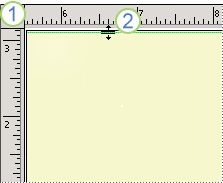
1. thước (ngang và dọc)
2. hướng dẫn thước ngang
Hiển thị hoặc ẩn thước
-
Bấm xem > Hiển thị để hiển thị hoặc ẩn thước.
-
Chọn hộp thước đo để hiển thị hoặc xóa hộp để ẩn thước.
Hiển thị hoặc ẩn hướng dẫn thước
-
Để hiện hướng dẫn thước, hãy trỏ đến cạnh bên trong của thước cho đến khi con trỏ trở thành mũi tên hai đầu, sau đó kéo hướng dẫn từ thước vào Ấn phẩm của bạn.
-
Để ẩn hướng dẫn thước, hãy trỏ đến nó cho đến khi con trỏ trở thành mũi tên hai đầu, sau đó kéo nó ra khỏi Ấn phẩm của bạn.
Hiển thị hoặc ẩn hướng dẫn hàng hoặc đường căn cột
-
Bấm xem > Hiển thị, sau đó bấm hộp kiểm cho ranh giới để hiển thị ranh giới và hướng dẫn để hiển thị các hướng dẫn trong cửa sổ làm việc của bạn.
-
Để loại bỏ hoặc ẩn ranh giới và đường căn, hãy bấm xem > hiệnvà xóa hộp kiểm.










